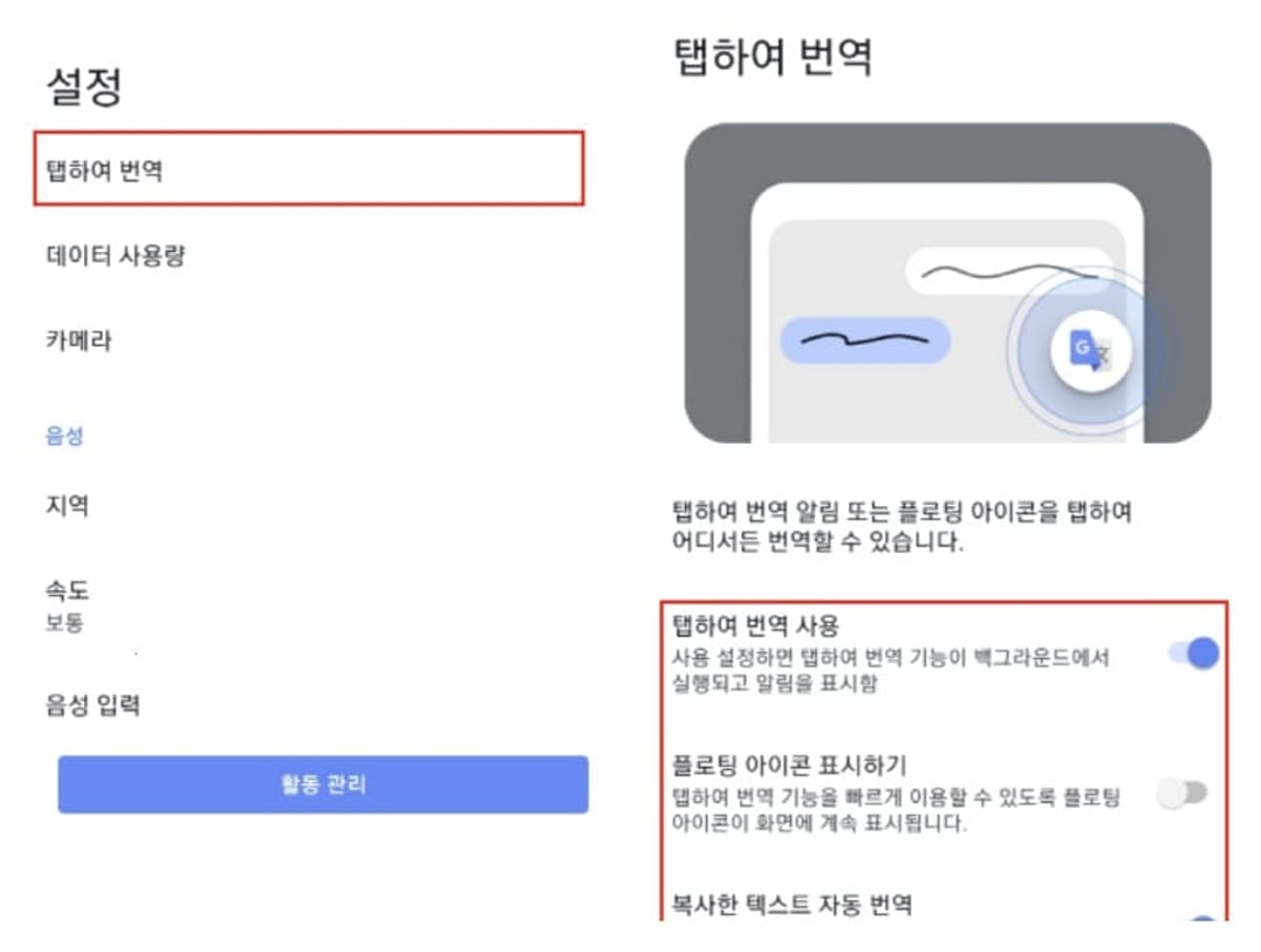비트겟 한국어 설정 방법 | 모바일 | PC | 한글패치
이번 포스트에서는 비트겟의 한국어 설정 방법에 대해 다뤄보겠습니다. 비트겟(Bitget)을 처음 이용하는 분들이 겪는 가장 큰 어려움 중 하나는 언어 설정입니다. 기본적으로는 영어 또는 중국어로 설정되어 있는 플랫폼을 어떻게 한국어로 바꿔야 할지 모르는 사용자들이 많습니다.

비트겟 한글 패치 방법
비트겟의 한국어 설정 방법은 그리 복잡하지 않습니다. 과거에는 비트겟에서 공식적으로 한국어 서비스를 제공했으나, 특금법 시행 이후로는 지원하지 않고 있습니다. 그럼에도 불구하고 거래소의 기본 언어가 영어라 하더라도 사용에 있어 큰 불편함은 없습니다.
하지만 한국어 버전으로 이용하고자 하시는 분들을 위해 방법을 소개해드리겠습니다. 비트겟을 한국어로 설정하고 싶다면 번역 사이트나 프로그램을 활용하면 간단히 해결할 수 있습니다. 시중에는 다양한 관련 사이트와 프로그램이 있지만, 가장 성능이 뛰어나고 번역 품질이 우수한 것은 바로 ‘구글 번역’입니다.
따라서, 구글 서비스를 이용하는 것이 가장 정확합니다. 이제 공식 어플과 크롬 확장 프로그램 등을 활용하여 절차를 진행할 것이며, 구체적인 방법을 안내하겠습니다.
PC 환경에서 비트겟 한국어 설정 방법
PC 환경에서 비트겟 한국어 설정 방법은 세 가지 방법이 있습니다.
1. 구글 크롬 브라우저를 이용한 방법
거래소에서 트레이딩할 때 가장 많이 사용하는 환경인 PC에서 한글화를 먼저 진행해보겠습니다. PC에서 비트겟의 한국어 설정을 하려면 현재 사용 중인 브라우저가 구글 크롬인지 확인해야 합니다. 이미 크롬 브라우저를 사용 중이라면 추가적인 조치는 필요하지 않습니다.
만약 현재 사용 중인 브라우저가 구글 크롬이 아니라면, 지금 보고 있는 페이지의 링크를 주소창에서 복사한 후 크롬 브라우저를 통해 다시 접속합니다. 재접속이 완료되면 하단의 버튼을 클릭하여 비트겟 홈페이지로 이동합니다. 만약 회원가입이 되어 있지 않다면 우선 가입을 진행하고, 이미 가입되어 있다면 로그인을 합니다.
위 링크로 가입하면 수수료 할인 혜택을 받을 수 있습니다. 거래소 웹사이트에 접속한 후 브라우저 주소창 오른쪽 상단에 있는 구글 번역 아이콘을 클릭합니다. 해당 아이콘을 클릭하면 드롭다운 메뉴에서 현재 거래소 사이트의 언어가 영어로 되어 있다고 표시됩니다. 이 상태에서 바로 오른쪽에 있는 ‘한국어’ 버튼을 클릭하면 즉시 현재 접속한 페이지의 언어가 모두 한글로 변환됩니다.
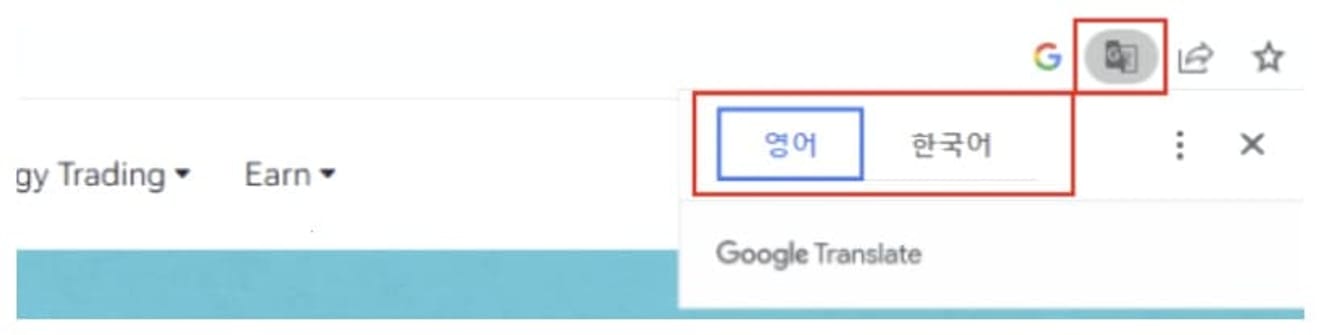
이렇게 기본적인 설정만 해줘도 비트겟 거래소를 이용하는 데 큰 어려움은 없을 것입니다. 또한, 구글 번역의 특성상 한 번 설정해두면 현재 페이지에서 다른 페이지로 이동하더라도 자동으로 한글로 변환됩니다.
2. 영어 항상 번역을 통한 거래소 한글화 유지하기
구글 번역을 이용하면 몇 번의 클릭으로 쉽게 한국어로 전환할 수 있는 확실한 장점이 있습니다. 그러나 거래소 사이트의 언어를 한 번 한국어로 설정해도 그 설정이 지속적으로 유지되지는 않습니다. 언어 설정이 한글로 유지되지 않는 경우는 주로 다음과 같습니다.
- 브라우저를 종료한 후 새로운 브라우저를 열어 거래소에 다시 접속한 경우
- PC를 껐다가 다시 켜서 거래소에 접속한 경우
위 상황에서는 거래소 사이트가 처음처럼 영어로 나타납니다. 이는 사용자가 사이트에 접속할 때 해당 사이트의 모든 언어를 한글로 고정하지 않았기 때문입니다.
이처럼 브라우저를 종료하거나 PC를 다시 시작할 때마다 언어를 설정하는 것이 번거롭다면, ‘영어 항상 번역’ 기능을 통해 비트겟 거래소뿐만 아니라 다른 모든 영어 웹사이트에 접속할 때마다 영어를 자동으로 한국어로 번역할 수 있습니다.
이 기능은 클릭 한 번으로 설정할 수 있습니다. 처음 거래소 사이트의 언어를 변경할 때 눌렀던 구글 번역 아이콘을 다시 클릭합니다. 그런 다음 언어 설정 옆에 있는 점 세 개 모양의 아이콘을 클릭합니다. 이후 드롭다운 메뉴에서 ‘영어 항상 번역’ 옵션을 선택합니다. 이 기능을 활성화하면 접속하는 모든 영어 웹사이트의 번역 가능한 부분이 자동으로 한국어로 바뀝니다.
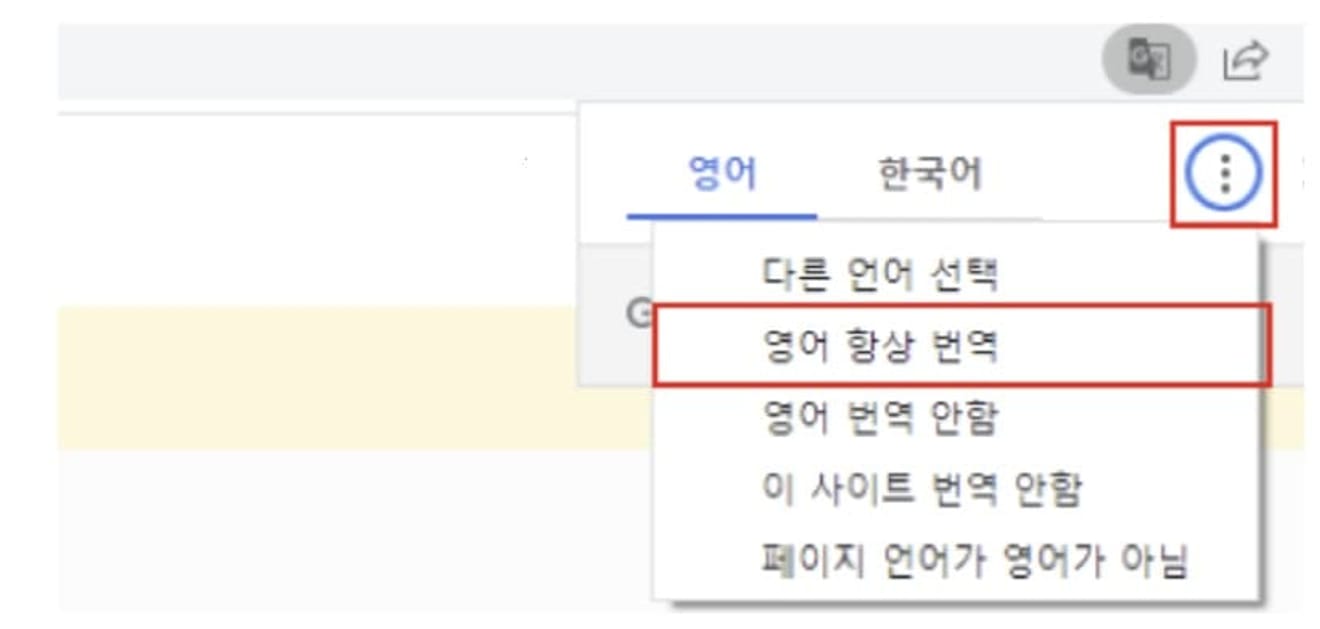
3. 구글 확장 프로그램을 이용해서 특정 단어 또는 세부 문장 번역
거래소 사이트 전체를 한국어로 변환해서 사용하는 것도 좋지만, 번역기의 성능이 완벽하지 않아 의미 전달이 명확하지 않은 경우가 있습니다. 또한 공지사항이나 이벤트, 쿠폰 등의 특정 단어나 문장의 의미를 알고 싶을 때도 있을 수 있습니다.
이처럼 사이트 전체가 아닌 특정 부분에 대해 정확한 의미를 파악하고자 한다면 구글 확장 프로그램이 유용합니다. 이 프로그램을 다운로드하려면 구글 공식 크롬 웹 스토어에 접속하여 검색창에 ‘구글 번역’을 입력합니다. 그 후 목록에서 해당 프로그램을 찾아 설치합니다.
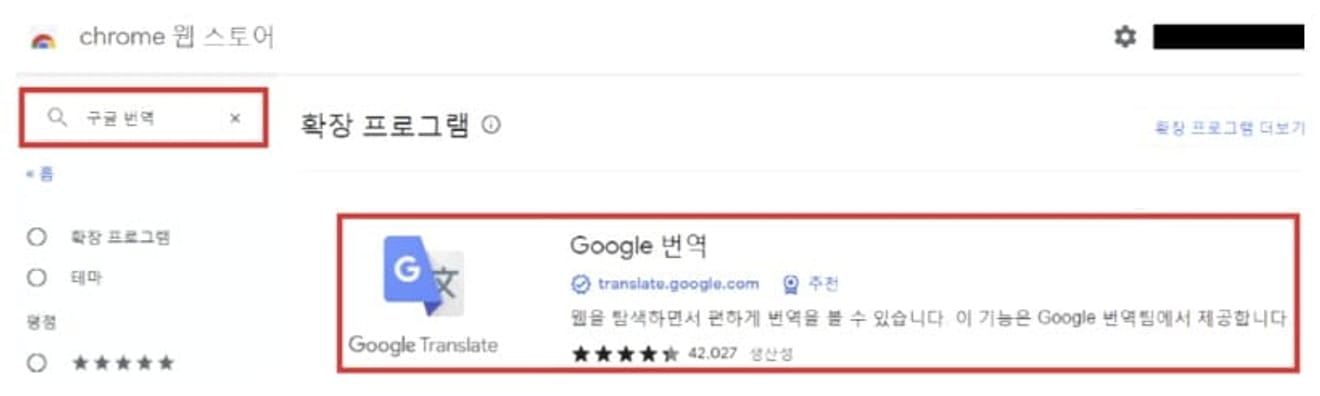
확장 프로그램의 설치와 활성화를 완료했다면, 이제 비트코인 거래소를 포함한 내가 방문하는 웹사이트에서 드래그가 가능한 모든 텍스트를 손쉽게 번역할 수 있습니다. 사용 방법은 매우 간단하며, 다음과 같이 진행합니다.
- 번역하고자 하는 텍스트를 마우스로 드래그합니다.
- 드래그한 영역을 선택한 후, 화면 오른쪽 상단에 있는 확장 프로그램 아이콘을 클릭합니다.
이 방법을 활용하면, 구글 번역을 별도로 실행할 필요 없이 한 화면에서 번역 작업을 마무리할 수 있습니다. 또한, 번역 전후의 문장을 동시에 보여주기 때문에 두 문장을 비교하며 의미를 이해하는 데 유용합니다.
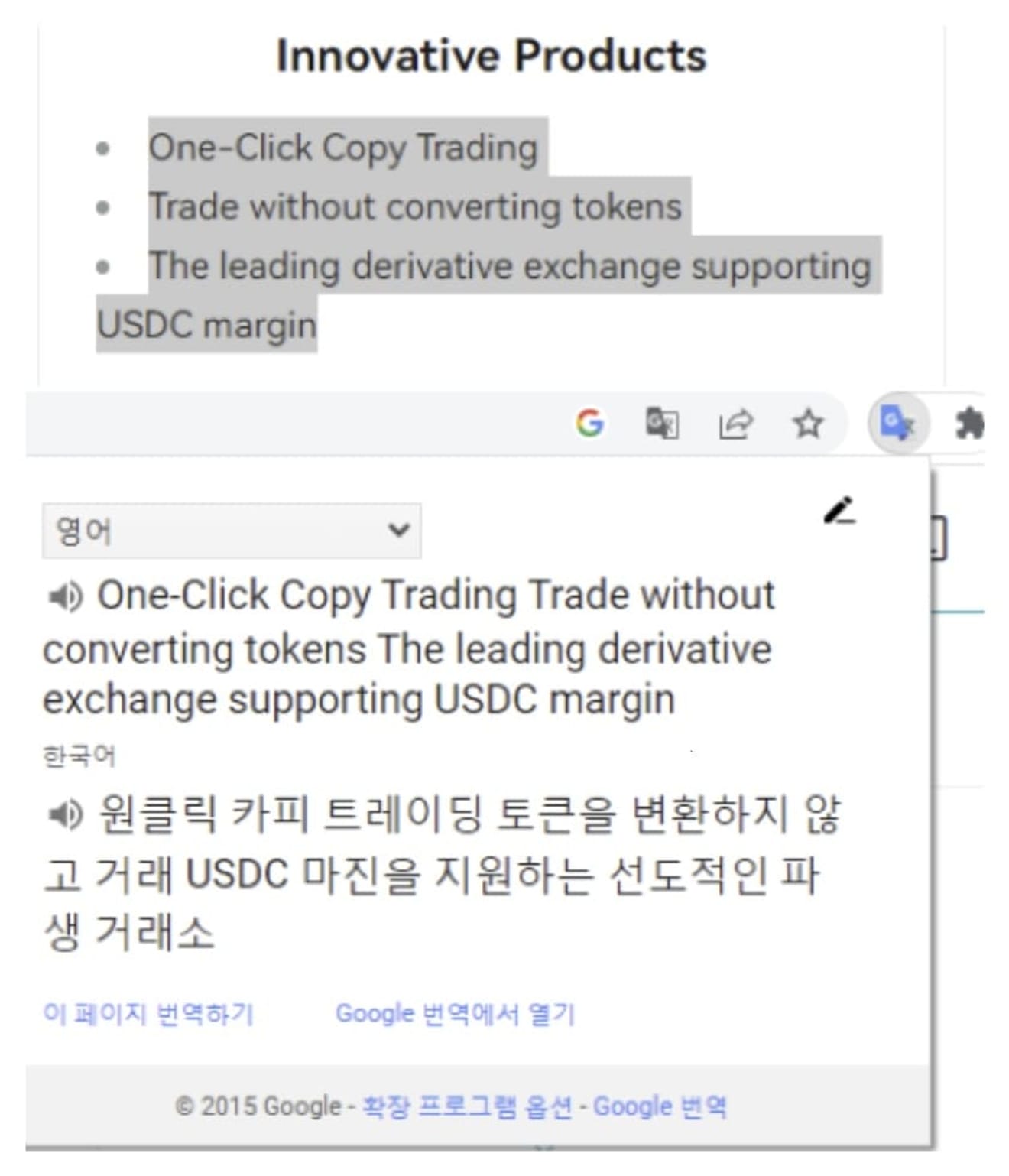
모바일 환경에서 비트겟 한국어 설정 방법
이번에는 모바일 환경에서 한국어 설정 방법을 살펴보겠습니다.
1. 크롬 앱을 이용한 한글 설정 방법
모바일 환경에서 비트겟의 한국어 설정을 원하신다면, 구글 크롬 앱을 사용하면 매우 쉽고 간편하게 설정할 수 있습니다. 구글 크롬 앱은 대부분의 스마트폰에 기본적으로 설치되어 있지만, 만약 설치되지 않았다면 앱 스토어에서 다운로드하시면 됩니다.
현재 이 화면을 크롬 앱으로 보고 있지 않다면, 현재 페이지의 URL을 복사한 후, 크롬 앱을 열어 주소창에 붙여넣어 다시 접속합니다. 이미 크롬 앱으로 보고 계시다면 다시 접속할 필요는 없습니다. 재접속 후, 다시 이 섹션으로 돌아와 비트겟 홈페이지에 접속합니다. 가입이 되어 있지 않다면 먼저 가입을 진행하시고, 이미 가입이 되어 있다면 로그인합니다.
거래소에 접속한 상태에서 하단의 구글 번역 섹션에서 ‘한국어’ 버튼을 클릭하면 즉시 페이지가 한국어로 번역됩니다. 만약 해당 버튼이 보이지 않는 경우, 오른쪽 상단의 점 세 개 아이콘을 찾아 클릭한 후, 드롭다운 메뉴에서 ‘번역’ 버튼을 선택하면 한글 번역이 완료됩니다.
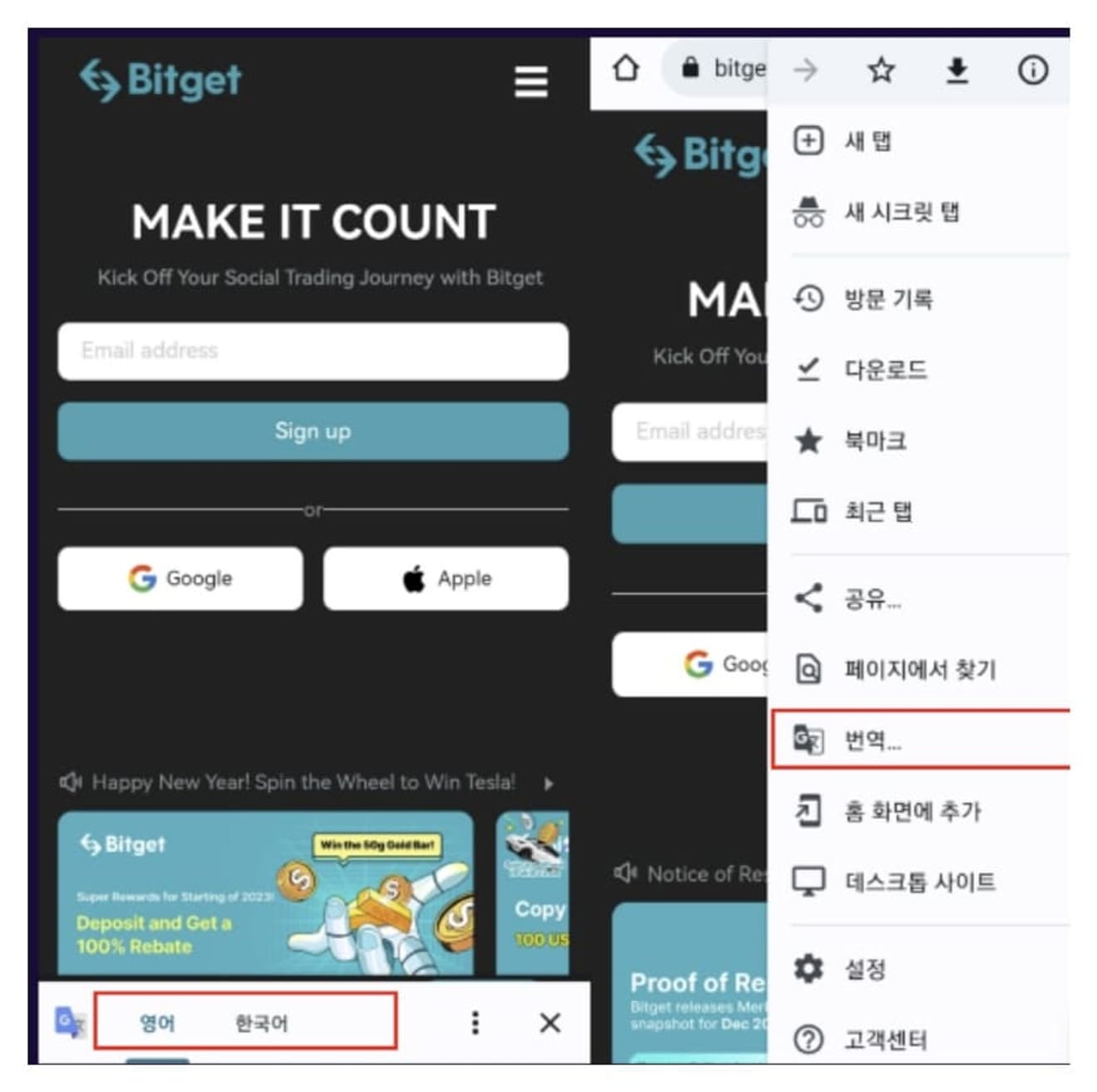
2. 비트겟 어플 한글 패치 방법
거래소 어플에서 한글 번역이 불가능하다고 생각하는 경우가 많지만, 구글 공식 번역 어플을 이용하면 앱에서도 한글화가 가능합니다. 구글 공식 번역 어플을 활용하면 거래소 어플 내에서 드래그가 가능한 모든 텍스트를 한 화면에서 번역할 수 있습니다.
앱 스토어에서 ‘구글 번역’을 검색하여 공식 앱을 다운로드합니다. 앱을 실행한 후, 오른쪽 상단의 계정 아이콘을 클릭하면 나타나는 메뉴에서 설정 버튼을 선택합니다. 설정 메뉴로 들어가면 ‘탭하여 번역’이라는 옵션이 있습니다. 해당 섹션에서는 크게 두 가지 기능을 설정할 수 있습니다.
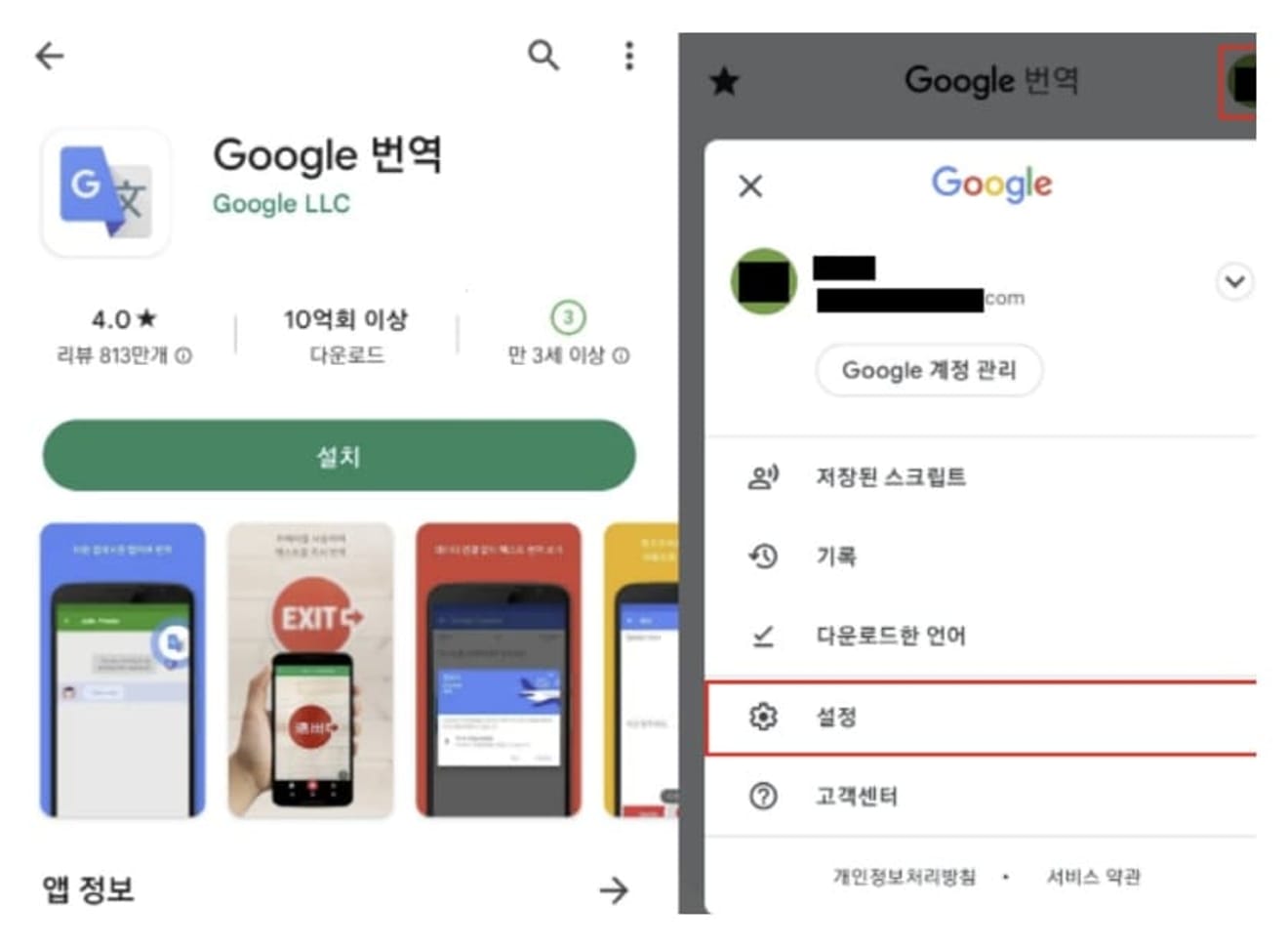
- 탭하여 번역 사용: 이 기능을 활성화하면, 백그라운드에서 실행되며 알림을 표시합니다.
- 플로팅 아이콘 표시하기: 이 기능을 활성화하고 권한 설정을 완료하면, 거래소를 포함한 다른 앱을 사용할 때도 번역 아이콘이 화면 앞쪽에 나타납니다. 이 경우, 번역하고 싶은 특정 텍스트를 복사하면 자동으로 해당 텍스트가 번역됩니다.